Nunca foi tão fácil obter um certificado Secure Sockets Layer (SSL) para seu site e configurá-lo. Mas você ainda pode encontrar erros de conexão SSL mesmo depois de instalar seu certificado corretamente e forçar o tráfego através de HTTPS. Em muitos casos, estas mensagens de erro podem afastar os usuários.
Entender o que causa os erros SSL o ajudará a evitar que eles apareçam em seu site. Você também saberá o que fazer se encontrar um, dependendo da mensagem que você vê e do navegador ou SO que você está usando.
Neste artigo, vamos explorar o que são os erros de conexão SSL e suas principais causas. Também discutiremos seus tipos mais comuns e como você pode resolvê-los.
Vamos nessa!
Confira o Guia em Vídeo para Correção de Erros de Conexão SSL
O que é um erro de conexão SSL?
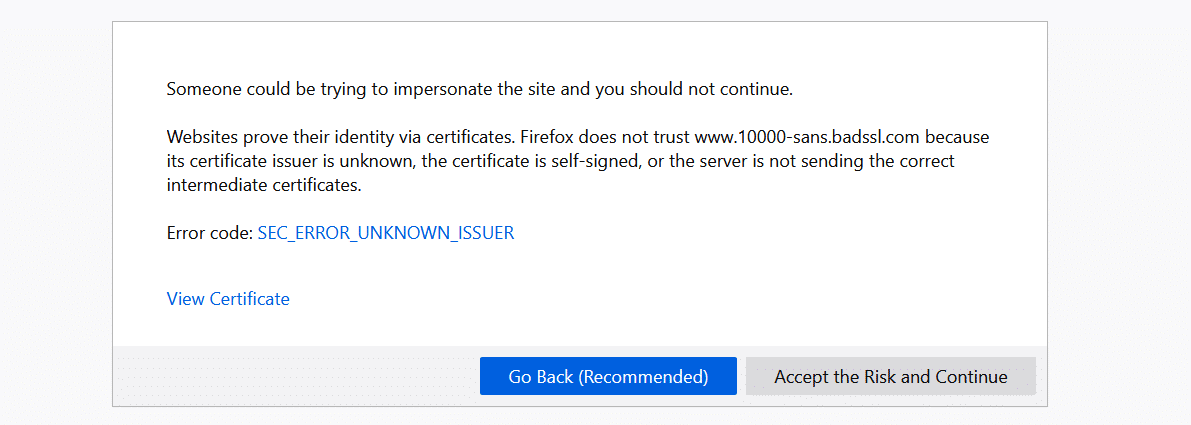
Há vários tipos de erros de conexão SSL que você pode encontrar enquanto escurece a web. Alguns desses erros são devidos a problemas do lado do servidor, enquanto outros são devido a problemas de configuração local.
Em termos gerais, os erros de conexão SSL impedirão que você navegue com segurança em um site através do Hypertext Transfer Protocol Secure (HTTPS). Seu navegador pode permitir que você prossiga com a conexão, mas na maioria dos casos, ele lhe dirá que você está fazendo isso por sua própria conta e risco. Sem um certificado SSL válido, as partes maliciosas podem interceptar quaisquer dados que você troque com o site que você está tentando visualizar.
Alguns dos erros de conexão SSL mais comuns que você pode encontrar incluem:
- NET:ERR_CERT_AUTHORITY_INVALID
- NET::ER_CERT_COMMON_NAME_INVALID
- SSL Handshake Failed
- ERR_SSL_OBSOLETE_VERSION
- ERR_SLL_PROTOCOL_ERROR
Cada tipo de erro de conexão SSL aponta para uma causa diferente. Quando você se deparar com tal problema, seu navegador exibirá uma mensagem específica que lhe dará informações sobre o motivo pelo qual você a vê:
É importante observar que as mensagens de erro podem variar de um navegador para outro. A imagem acima vem do Firefox, enquanto que a abaixo aparece quando abrimos o mesmo site usando o Chrome:
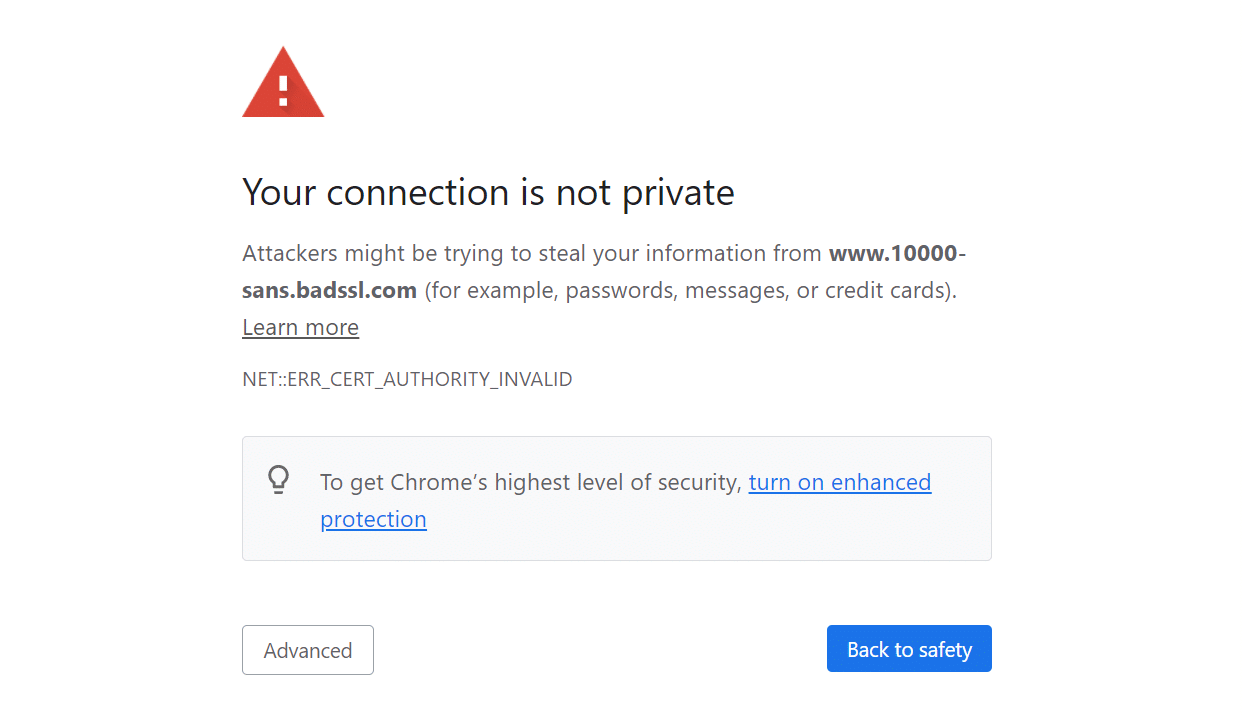
Como mencionado anteriormente, nem todos os erros de conexão SSL decorrem de problemas com a configuração de seu servidor. Seu site pode ter um certificado SSL perfeitamente válido, mas os usuários ainda podem encontrar erros ao acessá-lo.
Nas seções seguintes, mostraremos o que fazer se você estiver tentando acessar um site e se deparar com problemas de conexão SSL.
Como corrigir erros de conexão SSL (8 métodos)
Se você não está encarregado de um site, há pouco que você possa fazer quando se trata de corrigir erros de conexão SSL do lado do servidor. No entanto, alguns problemas podem ocorrer devido a problemas com seu dispositivo local ou configuração do navegador.
Mostraremos a você como corrigir problemas locais que causam erros de conexão SSL usando vários navegadores, sistemas operacionais móveis e plataformas de mídia social.
Vamos corrigir!
1. Como corrigir o erro de conexão SSL no Google Chrome
Se você se deparar com um erro de conexão SSL no Google Chrome, há várias correções rápidas que podem ser implementadas.
Primeiro, certifique-se de estar executando a última versão do Chrome. Você pode atualizar o Chrome a partir do próprio navegador, ou pode baixar e instalar a versão mais recente a partir do site do Google Chrome.
Em seguida, verifique se a hora e a data do seu sistema estão sincronizadas. Se a hora de seu dispositivo não estiver correta, você poderá ter problemas de conexão SSL em toda a web porque alguns certificados SSL dependem de relógios internos do sistema para validação. Uma hora ou data incorreta em seu computador pode levar a erros, pois seu navegador não pode verificar estes certificados.
No Windows, você pode fixar a hora e data abrindo o menu Configurações e selecionando a opção Hora e Idioma:
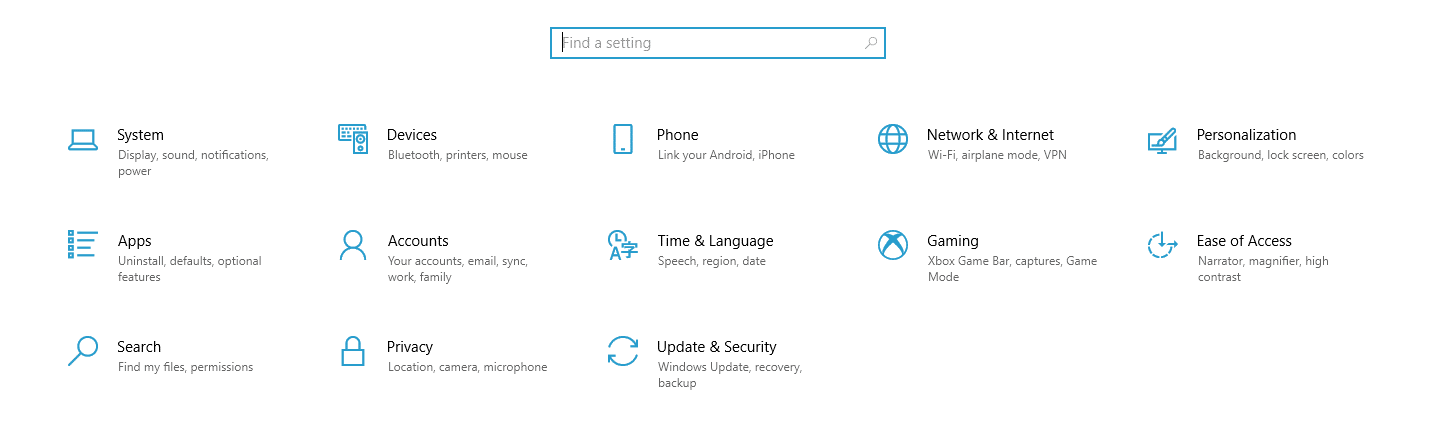
Na tela seguinte, certifique-se de que tanto as opções Definir a hora automaticamente quanto Definir o fuso horário estejam ativadas automaticamente. Alternativamente, você pode selecionar seu fuso horário manualmente e ativar a opção Definir a data e a hora manualmente:
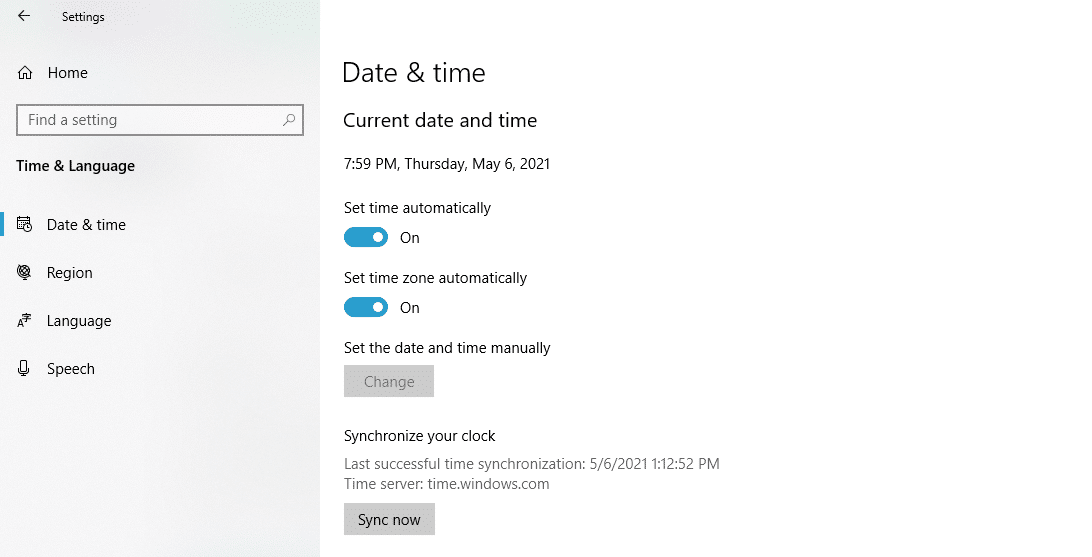
Se você estiver usando o Chrome no MacOS, abra o menu Preferências do Sistema clicando no ícone Apple no canto superior esquerdo da tela. Selecione a opção Data e Hora e ative a opção Definir data e hora automaticamente:
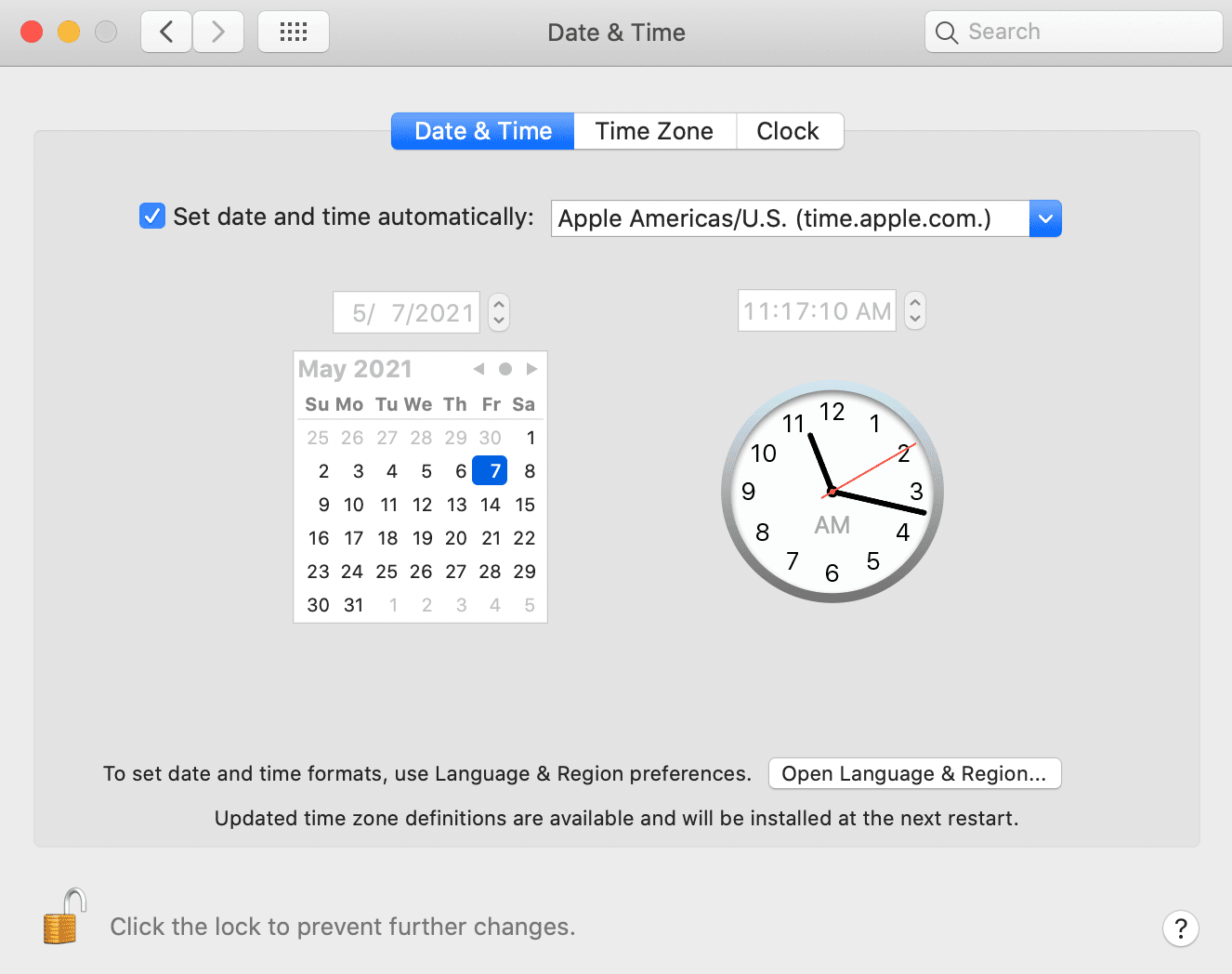
Uma vez corrigida a data e a hora, tente acessar o site que mostrou um erro de conexão SSL no Chrome. Se o problema persistir, passe para limpar seu cache e cookies Chrome. Para fazer isso, abra o menu Configurações e clique em Limpar dados de navegação.
Uma janela irá aparecer, permitindo que você selecione os dados que deseja apagar. Se você estiver usando as configurações básicas, selecione Cookies e outros dados do site e imagens e arquivos em cache, então pressione o botão Limpar dados:
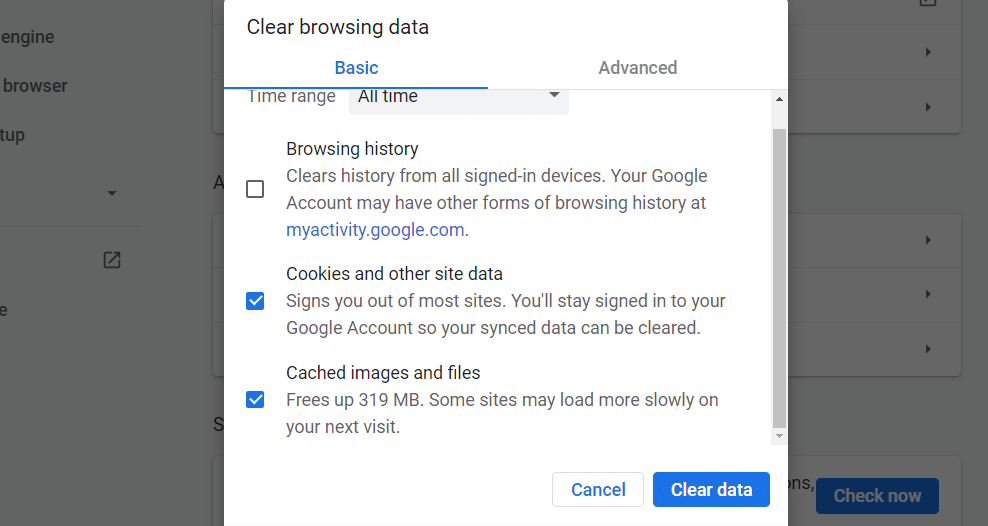
Outra correção que você pode tentar é limpar o estado SSL em seu sistema operacional. Para fazer isso no Windows, abra o menu iniciar e procure por Opções da Internet. Clique no resultado que aparece, e uma janela de Propriedades da Internet aparecerá. Pule para Conteúdo e clique em Limpar ardósia SSL:
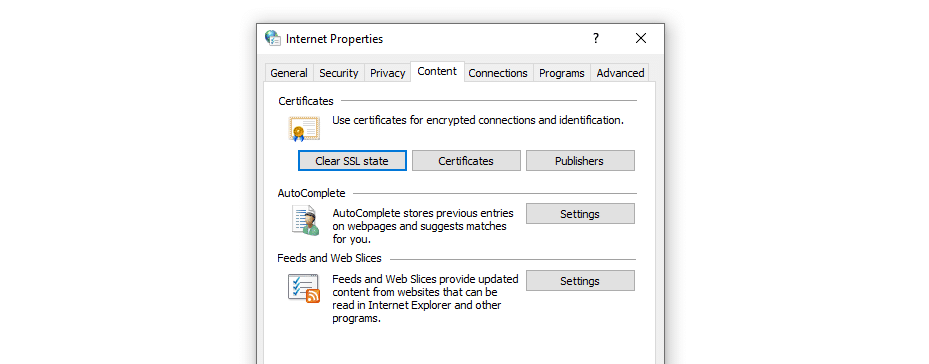
A limpeza da tabela SSL removerá todos os certificados armazenados localmente em seu computador. Na próxima vez que você recarregar o site dando-lhe erros de conexão SSL, o navegador tentará re-validar seu certificado e, ao fazê-lo, poderá limpar o erro.
Se você estiver usando macOS, limpar seu estado SSL funciona um pouco diferente. Abra seu menu Utilities e vá para Keychain Access. Selecione a opção Sistema em Keychains no menu do lado esquerdo, e você verá uma visão geral de todos os certificados SSL que seu sistema armazena localmente:
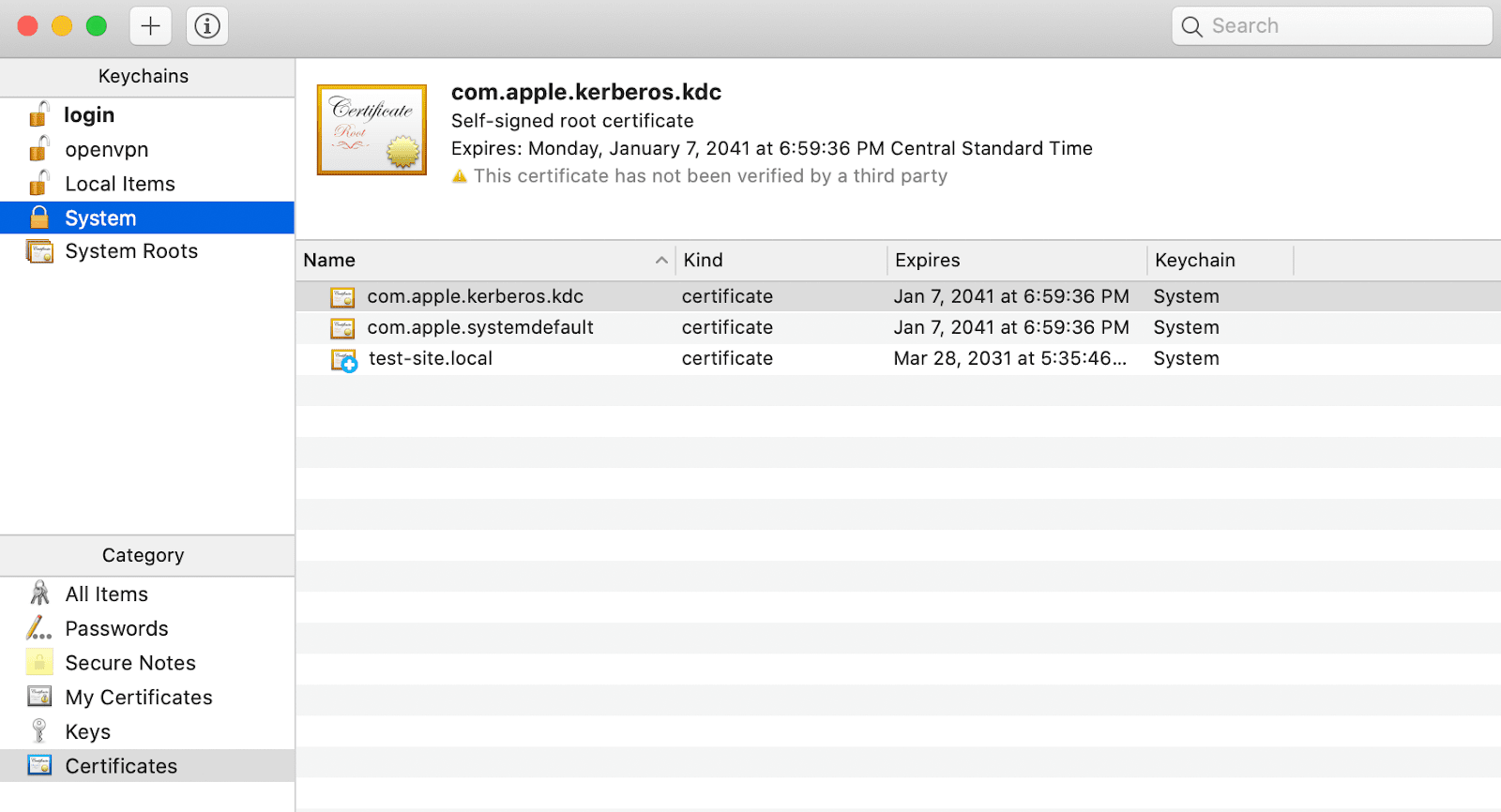
Você pode selecionar os certificados individualmente e excluí-los manualmente. Se você detectar um certificado para o site que está tentando acessar, apague esse primeiro, depois verifique se o erro de conexão SSL persiste.
Nesta fase, se tudo mais falhar, desative temporariamente seu software antivírus e firewall. Sugerimos isto como último recurso porque, na maioria dos casos, seu software antivírus não causará problemas com conexões SSL.
Se você tentar cada correção e nada funcionar, você pode assumir que o problema de conexão SSL está no servidor.
2. Como corrigir o erro de conexão SSL no Firefox
A correção de erros de conexão SSL no Firefox funciona muito da mesma forma que em outros navegadores. Você pode seguir as instruções na última seção para implementar as seguintes correções:
- Verifique a data e a hora do seu sistema e ajuste-as.
- Limpe o estado SSL local.
Se nenhuma dessas soluções funcionar, então é hora de limpar seus cookies Firefox e seu cache. Para fazer isso, vá para o menu Opções e pule para a aba Privacidade e Segurança. Em seguida, clique no botão Limpar Dados em Cookies e Dados do Site:
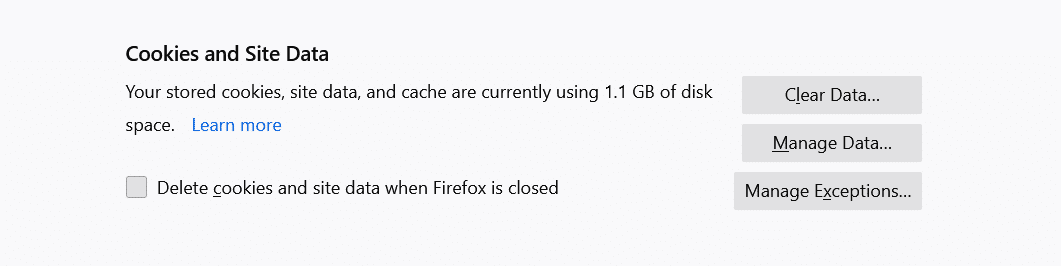
Tente acessar o site com o erro de conexão SSL mais uma vez. Se seu navegador não conseguir estabelecer uma conexão, verifique se há uma nova versão do Firefox que você possa atualizar.
3. Como corrigir o erro de conexão SSL no Safari
Até agora, cobrimos várias correções para o erro de conexão SSL que funcionam em todos os sistemas operacionais. Se você estiver usando Safari, comece seguindo as mesmas instruções dadas sob a seção Google Chrome:
- Verifique a data e a hora de seu sistema e ajuste-as.
- Limpe o estado SSL local no macOS.
Se o erro de conexão SSL persistir, você pode avançar e limpar seus cookies e cache Safari. Se você estiver usando um iMac, Macbook, iPhone ou iPad, as instruções exatas se aplicam aqui:
- Abra o menu de configurações do Safari.
- Clique em Limpar histórico .
Com isso fora do caminho, tente acessar o site que lhe deu um erro de conexão SSL antes. O erro deve desaparecer agora, a menos que você esteja lidando com um problema de configuração do lado do servidor.
4. Como corrigir o erro de conexão SSL em iPhones e iPads
O processo de correção do erro de conexão SSL em um iPhone ou um iPad é idêntico ao de um MacOS. Primeiro, você precisa verificar se a data e a hora do seu dispositivo estão sincronizadas. Para acessar as configurações de data e hora do seu dispositivo móvel:
- Abra o aplicativo Configurações e selecione Geral > Data e Hora.
- Verifique se a opção Set Automatically está ativada. Se não estiver, ligue-o.
- Verifique manualmente se seu dispositivo está usando o fuso horário correto.
Após atualizar suas configurações de data e hora, você pode passar a limpar os cookies e o cache do seu navegador. Para isso, abra o aplicativo Configurações e selecione Safari > Limpar histórico e dados do site:
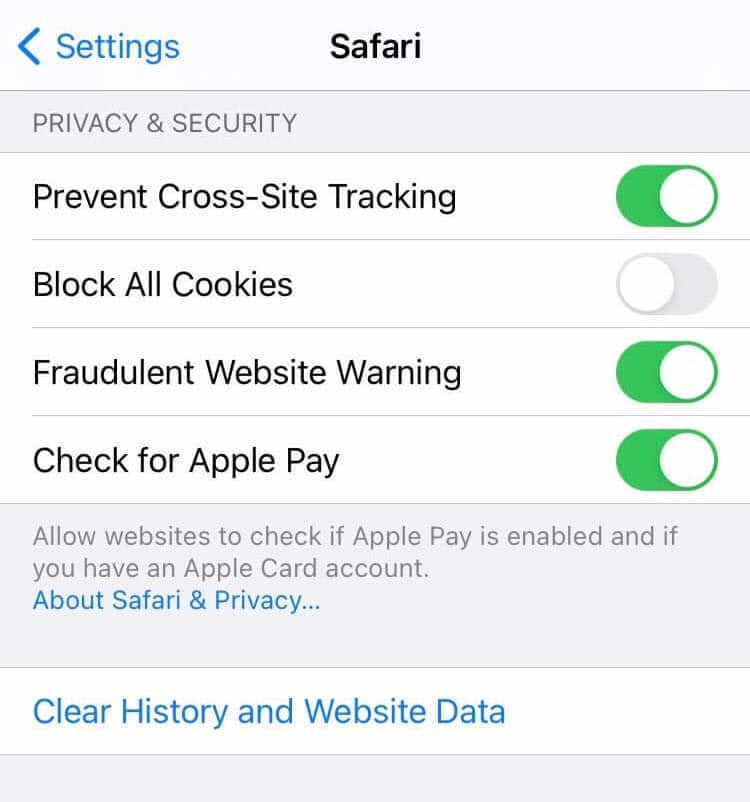
Se você tiver um navegador diferente instalado em seu dispositivo iOS, o processo deve ser semelhante.
Infelizmente, novas versões do iOS removeram a opção de limpar seu SSL em iPhones ou iPads, portanto, esta não é uma solução viável. Se nenhuma das soluções acima funcionar, você pode assumir que o problema está do lado do servidor.
5. Como corrigir o erro de conexão SSL no Android
A correção do erro de conexão SSL no Android é relativamente simples. Primeiro, vá em frente e verifique suas configurações de hora e data para ver se são precisas.
Abra o aplicativo Configurações e clique em Gerenciamento Geral > Data e Hora. Em seguida, verifique se a configuração automática da data e hora está ativada:
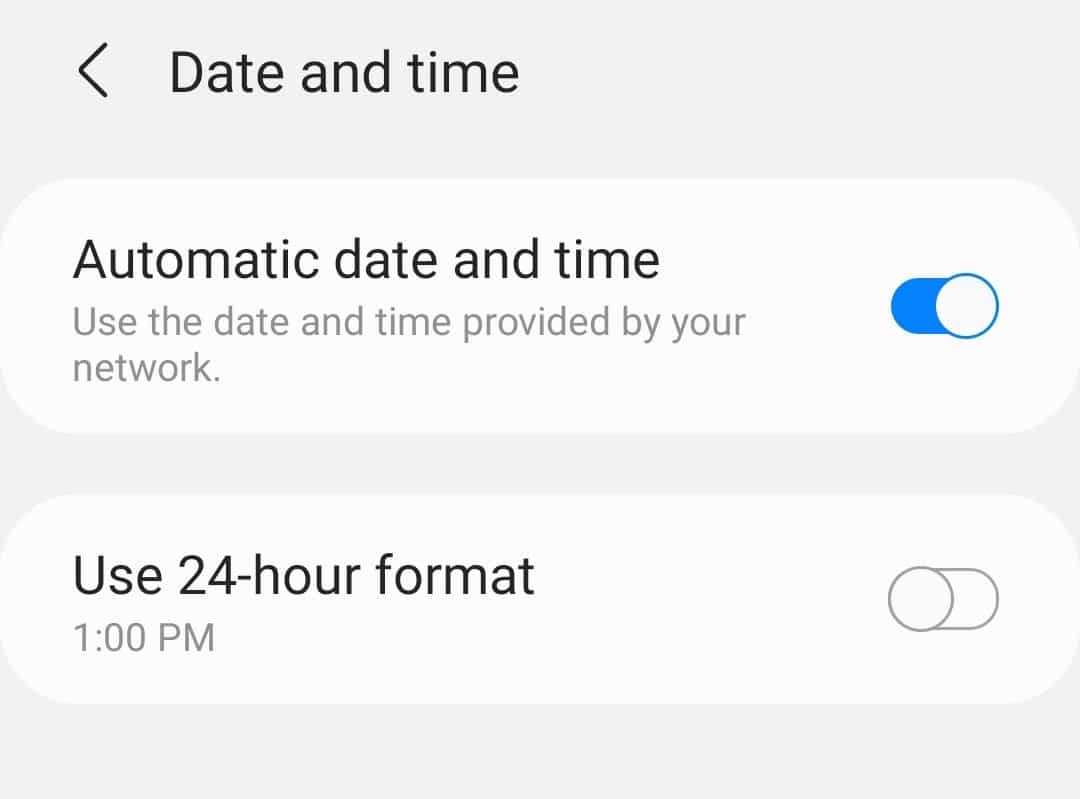
É importante notar que, como o iOS, o Android não inclui uma opção para limpar seu estado SSL ou apagar certificados individuais. O que você pode fazer para corrigir erros de conexão SSL é limpar seus dados de navegação no Chrome. Para fazer isso:
- Abra o navegador Chrome e acesse seu menu de configurações.
- Ir para Privacidade e segurança.
- Toque em Limpar dados de navegação.
- Selecione os Cookies de seu navegador e os dados do site e as opções de imagens e arquivos em cache, depois toque em Limpar dados.
Após limpar os dados de seu site Chrome, verifique se o erro de conexão SSL persiste. Se persistir, as chances são de que se trate de um problema de configuração do lado do servidor.
6. Como corrigir o erro de conexão SSL no Facebook
Se você encontrar um erro de conexão SSL no Facebook, você pode ter certeza de que não se trata de um problema do lado do servidor. Isso significa que você está lidando com um problema de configuração local. Aqui estão as correções que você deve implementar:
- Ajuste suas configurações locais de hora e data.
- Limpe o cache e os cookies do seu navegador.
- Limpe o estado SSL do seu sistema operacional ou exclua qualquer certificado local para o Facebook.
Você pode encontrar instruções sobre como ajustar suas configurações de data e hora no Windows e macOS dentro da seção Google Chrome deste artigo. Também temos instruções sobre como limpar os cookies e o cache de seu navegador para Chrome, Firefox, e Safari.
7. Como corrigir o erro de conexão SSL no Gmail
Você não vai encontrar erros de conexão SSL ao tentar acessar o Gmail usando aplicativos móveis. Entretanto, podem aparecer erros SSL se você estiver usando o Chrome, Firefox ou Safari para acessar o serviço web do Gmail. Nesse caso, você deve:
- Ajuste suas configurações locais de hora e data (consulte a seção Google Chrome acima para obter instruções).
- Limpe o cache e os cookies do seu navegador.
- Limpe o estado SSL do seu sistema operacional ou exclua qualquer certificado local para o Gmail.
Se tudo mais falhar, você pode acessar o Gmail usando um aplicativo móvel enquanto tenta desativar seu firewall temporariamente ou atualizar seu navegador para sua versão mais recente.
8. Como corrigir o erro de conexão SSL no YouTube
Os erros de conexão SSL no YouTube são provavelmente devidos a erros de configuração local dentro de seu sistema operacional ou navegador. Se você se deparar com um erro SSL no YouTube:
- Ajuste suas configurações locais de hora e data (consulte a seção Google Chrome acima para obter instruções).
- Limpe o cache e os cookies do seu navegador.
- Limpe o estado SSL do seu sistema operacional ou exclua qualquer certificado local do YouTube.
Fornecemos instruções para limpar o cache e os cookies de seu navegador para Chrome, Firefox e Safari mais cedo neste artigo. Da mesma forma, você pode encontrar guias passo a passo sobre como limpar seu estado SSL, verificando as instruções do Chrome e Safari nas seções anteriores.
Resumo
Os erros de conexão SSL podem vir em muitas formas e tamanhos. Se você estiver lidando com um erro do lado do servidor, muitas vezes há pouco que você possa fazer, exceto esperar que o proprietário do site corrija o erro ou proceder com uma conexão insegura.
Dito isto, você pode tentar várias correções de configuração local que podem resolver este problema, inclusive:
- Ajustando suas configurações de hora e data.
- Limpando os cookies e o cache do seu navegador.
- Limpando o estado SSL do seu sistema operacional.
Se você ainda estiver enfrentando erros de conexão SSL com seu site, por favor, deixe um comentário abaixo. Os clientes Kinsta também podem entrar em contato com nossa equipe de suporte para obter a correção de qualquer erro SSL.


